Najboljša brezplačna in plačljiva programska oprema Syslog Server za Windows

Syslog Server je pomemben del arzenala skrbnika IT, zlasti ko gre za upravljanje dnevnikov dogodkov na centralizirani lokaciji.
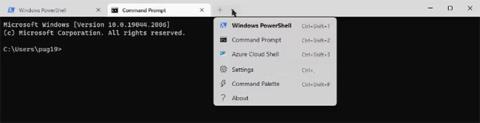
Windows Terminal je Microsoftova aplikacija, ki se uporablja za delo v orodjih ukazne vrstice, kot so PowerShell , Command Prompt in WSL. Vključuje številne uporabne funkcije, vključno z načinom Quake.
Tukaj je opisano, kako uporabljati način Quake v terminalu Windows.
Kaj je Quake Mode in zakaj bi ga morali uporabljati?
Windows Terminal je hiter in učinkovit način za lažjo uporabo orodij ukazne vrstice. Prenesete ga lahko iz trgovine Microsoft Store.
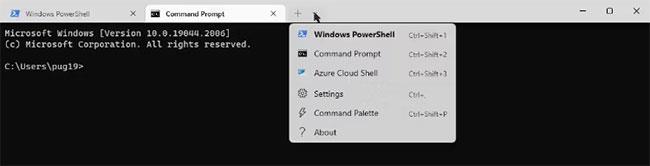
Več zavihkov v aplikaciji Windows Terminal
Ključne funkcije terminala Windows vključujejo več zavihkov, podokna in mehanizem za upodabljanje besedila, pospešen z GPU. Obstajajo tudi teme, slogi, konfiguracije po meri in seveda Quake Mode.
Ko je omogočen, vam način Quake omogoča hitro odpiranje novega primerka terminala iz katere koli aplikacije. Okno terminala se odpre z vrha zaslona in zapolni celotno širino zaslona. Okno terminala lahko nato skrijete, vendar je vedno pripravljeno, da se odpre, kadar koli ga potrebujete.
Ime Quake Mode se nanaša na podobno terminalsko okno, ki ga lahko odprete v igri iD Software, Quake.
Kako odpreti terminal Windows v načinu Quake
Obstajata dva načina za odpiranje terminala Windows v načinu Quake.
Najprej pritisnite Win + R , da odprete pogovorno okno Zaženi . V besedilno polje vnesite wt -w _quake . Za t in pred podčrtajem vključite presledke .
Aplikacijo Windows Terminal lahko odprete tudi na običajen način. Najdete ga na seznamu aplikacij v meniju Start, če ste novi v aplikaciji. Ko je aplikacija odprta v standardnem načinu, pritisnite Win + ' (naglasni gumb pod Esc na tipkovnici).
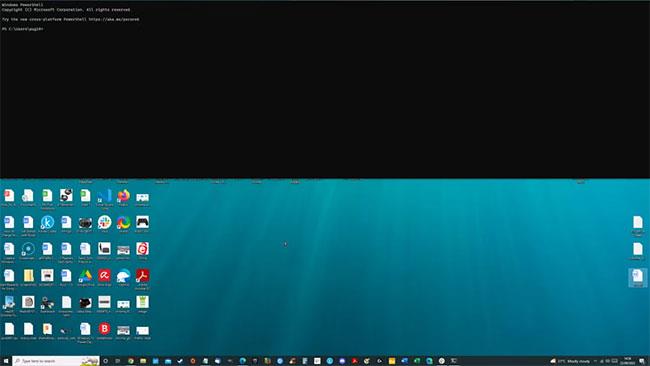
Okno terminala v načinu Quake
Če želite, da se orodje ukazne vrstice izvaja s skrbniškimi pravicami, boste morali uporabiti drugo metodo. Naučite se odpreti Windows PowerShell ali ukazni poziv s skrbniškimi pravicami .
Skrij in obnovi okna terminala
Ideja načina Quake je zagotoviti možnost, da imate vedno na voljo terminalsko okno. Tudi ko ste v celozaslonski aplikaciji ali če ne morete klikniti bližnjice terminala v opravilni vrstici.
Ko je terminal Windows v načinu Quake, ga lahko skrijete tako, da pritisnete Win + ' . Še vedno deluje, vendar je skrit zunaj zaslona. Če želite znova prikazati okno, pritisnite isto bližnjico na tipkovnici.
Okno terminala v načinu Quake se razteza po celotni širini zaslona. Privzeto zapolni približno polovico višine zaslona. Na žalost ne morete spremeniti širine, lahko pa kliknete in povlečete spodnji rob plošče, da postane manj obsežna.
Zaprite okno terminala v načinu Quake
Kot že omenjeno, bližnjica na tipkovnici Windows + ` ne zapre okna terminala; ki to samo skriva. Tudi če zaprete začetno okno Windows Terminal, ne odstranite okna Quake Mode.
Ko je na zaslonu prikazano okno terminala v načinu Quake, se v opravilni vrstici prikaže ikona terminala. Lahko se premaknete na to ikono in kliknete X v oknu za predogled.
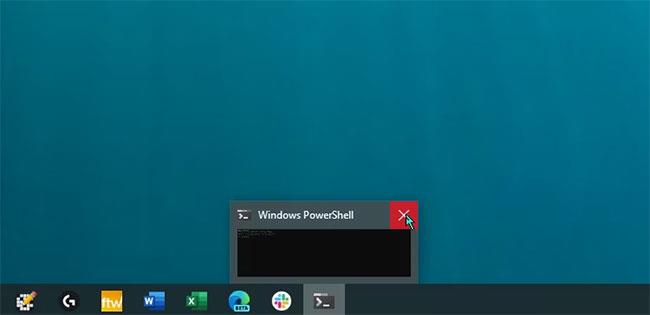
Okno za predogled za terminal Windows v načinu Quake
Če predogleda ne vidite, lahko z desno tipko miške kliknete ikono terminala v opravilni vrstici in izberete Zapri okno.
Če je opravilna vrstica Windows iz nekega razloga neaktivna, te možnosti ne bodo na voljo. Namesto tega lahko zaprete okno terminala v načinu Quake tako, da v terminal vnesete EXIT in pritisnete Return.
Windows Terminal je odličen način za delo v aplikacijah ukazne vrstice, kot sta PowerShell in Windows Subsystem for Linux. Možnost zagona v načinu Quake pomeni, da imate vedno dostop do terminala, ki ga potrebujete, ne glede na to, kaj počnete na svojem računalniku.
Syslog Server je pomemben del arzenala skrbnika IT, zlasti ko gre za upravljanje dnevnikov dogodkov na centralizirani lokaciji.
Napaka 524: Prišlo je do časovne omejitve je statusna koda HTTP, specifična za Cloudflare, ki označuje, da je bila povezava s strežnikom zaprta zaradi časovne omejitve.
Koda napake 0x80070570 je običajno sporočilo o napaki v računalnikih, prenosnikih in tabličnih računalnikih z operacijskim sistemom Windows 10. Vendar se pojavi tudi v računalnikih z operacijskim sistemom Windows 8.1, Windows 8, Windows 7 ali starejšimi.
Napaka modrega zaslona smrti BSOD PAGE_FAULT_IN_NONPAGED_AREA ali STOP 0x00000050 je napaka, ki se pogosto pojavi po namestitvi gonilnika strojne naprave ali po namestitvi ali posodobitvi nove programske opreme in v nekaterih primerih je vzrok napaka zaradi poškodovane particije NTFS.
Notranja napaka razporejevalnika videa je tudi smrtonosna napaka modrega zaslona, ta napaka se pogosto pojavi v sistemih Windows 10 in Windows 8.1. Ta članek vam bo pokazal nekaj načinov za odpravo te napake.
Če želite, da se Windows 10 zažene hitreje in skrajša čas zagona, so spodaj navedeni koraki, ki jih morate upoštevati, da odstranite Epic iz zagona sistema Windows in preprečite, da bi se Epic Launcher zagnal z Windows 10.
Datotek ne smete shranjevati na namizju. Obstajajo boljši načini za shranjevanje računalniških datotek in vzdrževanje urejenega namizja. Naslednji članek vam bo pokazal učinkovitejša mesta za shranjevanje datotek v sistemu Windows 10.
Ne glede na razlog boste včasih morali prilagoditi svetlost zaslona, da bo ustrezala različnim svetlobnim pogojem in namenom. Če morate opazovati podrobnosti slike ali gledati film, morate povečati svetlost. Nasprotno pa boste morda želeli zmanjšati svetlost, da zaščitite baterijo prenosnika.
Ali se vaš računalnik naključno zbudi in prikaže okno z napisom »Preverjanje posodobitev«? Običajno je to posledica programa MoUSOCoreWorker.exe - Microsoftove naloge, ki pomaga usklajevati namestitev posodobitev sistema Windows.
Ta članek pojasnjuje, kako uporabljati terminalsko okno PuTTY v sistemu Windows, kako konfigurirati PuTTY, kako ustvariti in shraniti konfiguracije ter katere možnosti konfiguracije spremeniti.








